Deseta verzija Windows operativnog sistema pretrpela je velike promene u centru za ažuriranje, potpuno je zamenjena novom aplikacijom koja vam omogućava da odložite ažuriranja na neko vreme, ali vam ne daje mogućnost da ih zauvek isključite. Potrebno je instalirati svježe drajvere, na ovaj ili onaj način, ali iskusni korisnici su itekako svjesni mračne strane ovog fenomena.
Ako ne kontrolišete ovaj proces, ažuriranja mogu dovesti do fatalnih kvarova na računaru. Kako onemogućiti ažuriranje Windows 10, svaki program ima svoje skrivene "bugove" koje se možda neće pojaviti do ažuriranja.
Još jedan niz "poboljšanja" za Windows 10 možda neće biti kompatibilan s programom u kojem radite dugi niz godina. Kao rezultat toga, njegova stabilnost može biti ugrožena, a najgori scenario mogu biti softverski sukobi koji su uzrokovali pad cijelog operativnog sistema. To je nemoguće predvidjeti, pa bi najbolje rješenje bilo preuzeti kontrolu nad instalacijom programa / upravljačkih programa i odabrati samo najpotrebnije.
Drugi važan faktor koji vas podstiče da otkažete ažuriranje je dodatno opterećenje na slabim računarima. Usluga ažuriranja podrazumijeva redovne pozive prema Microsoft serverima, čime se usporava brzina interneta. Novi instalacioni paketi zauzimaju prostor na tvrdom disku i učitavaju RAM tokom preuzimanja. Na modernim računarima sa brzim pristupom Internetu ažuriranja ni na koji način ne utječu na performanse, ali vlasnici zastarjelih modela mogu doživjeti mnogo neugodnosti zbog stalnih nekontroliranih ažuriranja.
Kako isključiti automatsko ažuriranje Windows 10?
Ovaj članak će pružiti nekoliko uputstava o tome kako onemogućiti automatska ažuriranja za Windows 10. Ići ćemo od najlakšeg puta do najnaprednijeg. Za početak, svaka verzija Windows 10 ima vlastitu taktiku blokiranja ažuriranja.
Uputstvo broj 1. Onemogućite uslugu (kompatibilno sa svim verzijama Windows 10)
- Pritisnite kombinaciju tastera WIN + R.
- U prozoru koji se pojavi potrebno je da odštampate services.msc
- Na listi usluga potražite stavku pod nazivom "Windows Update"
- Nakon odabira ove stavke, pritisnite tipku ENTER.
- Linija "status" pokazuje da li je usluga pokrenuta ili zaustavljena. Moramo ga onemogućiti pritiskom na dugme "stop".
- Zaustavljanjem usluge zaustavlja se traženje ažuriranja, ali nakon ponovnog pokretanja ponovo će se aktivirati.
- Posljednja tačka je kako trajno onemogućiti ažuriranja na Windows 10. U istom prozoru nalazi se red “Tip pokretanja” u kojem je potrebno promijeniti vrijednost “Automatski” u “Onemogućeno”.
Pogledajte kako da otkažete uslugu
Ova postavka je prepreka za bilo kakve pokušaje povezivanja sa centrom za ažuriranje. Sve operacije koje zahtijevaju pristup ovom centru će se pratiti. Ako ponovo treba da omogućite ažuriranja na Windows 10, pratite procedure 1-4, nakon što ponovo dođete do ovog prozora, izaberite "Tip pokretanja" - automatski i kliknite na dugme za pokretanje - usluga će biti nastavljena.
Uputstvo broj 2. Uslužni program Windows Update Blocker.
U principu, ovaj skup skripti izvodi iste manipulacije koje su opisane u uputstvu #1. Program je besplatno dostupan i može ga koristiti apsolutno svako.
- Preuzmite Windows Update Blocker na svoj računar.
- Preuzeta datoteka ne zahtijeva instalaciju, postavite je tamo gdje se nalaze svi vaši programi (isključivo radi održavanja reda na računaru) i pokrenite je.
- U prozoru programa odaberite stavku - "Onemogući uslugu".
- Kliknite na “Primijeni sada”.
- Dugme "Omogući uslugu" je dizajnirano da omogući uslugu.
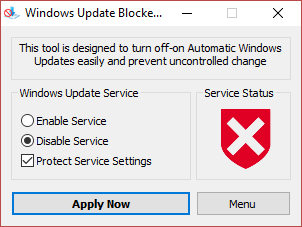 Ako ne možete da otkažete ažuriranje, predlažemo da pogledate video o tome kako blokirati ažuriranje za Windows 10:
Ako ne možete da otkažete ažuriranje, predlažemo da pogledate video o tome kako blokirati ažuriranje za Windows 10:
Uputstvo broj 3. Ograničite mrežno povezivanje.
I za desetine postoje lajf hakovi. Pametni korisnici su odavno otkrili način da zabrane automatsko obnavljanje dodjeljivanjem statusa "ograničenja" svom neograničenom Internetu. Kada morate da platite svaki megabajt, apsolutno ne želite da trošite novac na novu verziju programa koju nikada niste ni koristili. Microsoft programeri su jasno svjesni ove činjenice i omogućili su uklanjanje automatskog ažuriranja za konekcije s ograničenjem.
Ovaj trik je jednostavan za korištenje.
- Idite na "Opcije" -> "Mreža i Internet"
- Odabirom stavke “Bežične mreže” -> “Dodatni parametri” postavite prekidač na “Uključeno”, ispod reda “Postavi kao ograničenu vezu”.
- Onemogućen prekidač znači uklanjanje ograničenja pretraživanja i instaliranja najnovijih ažuriranja.
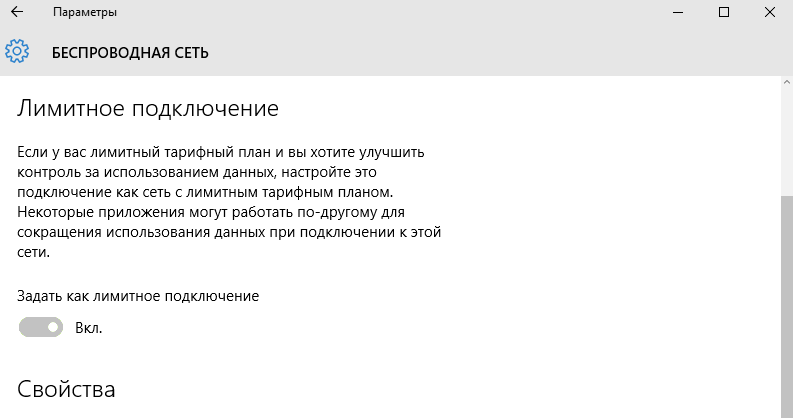
Ovaj parametar je dostupan samo na Windows 10 i zahvaljujući njemu je moguće ograničiti instalaciju ažuriranja.
Uputstvo br. 4. Za napredne korisnike.
Kako trajno onemogućiti ažuriranje u Windows 10 - da bismo implementirali ovu metodu, moramo izvršiti promjene u registru. Slijedite ove upute:
Kako da uklonim ažuriranje za Windows 10 Home?
Ne isključuju sve verzije Windows 10 automatska ažuriranja bez iskustva u konfigurisanju sistemskih postavki. Korisnici “Home” verzije imaju minimalna prava za promjenu osnovnih postavki, a kako bi uklonili automatsko ažuriranje preporučuje se pogledati ovaj video:
Kako da onemogućim automatsku instalaciju drajvera?
Problem sa drajverom se najčešće javlja na laptopovima i tablet računarima. Upravljački program možda nije optimiziran za prijenosne uređaje, što može dovesti do neugodnih posljedica. Kako Windows 10 ne bi stalno tražio nove upravljačke programe koji se gotovo ne razlikuju od prethodnih verzija, možete preuzeti uslužni program koji je razvio sam Microsoft za ove svrhe. Zove se "Prikaži ili sakrij ažuriranja". Možete ga preuzeti na Microsoft web stranici.
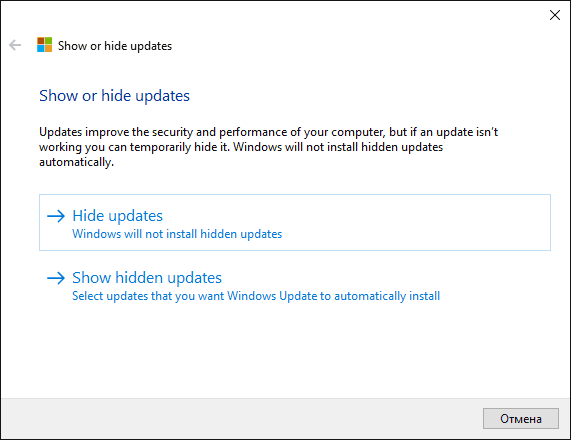
U prozoru programa odaberite "Prikaži sakrij ažurirano". Zatim, trebali biste sami odabrati upravljačke programe koje ne morate ažurirati. Prije nego što zabranite instalaciju svih drajvera, razmislite koji od njih zaista mogu poboljšati performanse vašeg računara.
Na primjer, ne biste trebali isključiti ažurirani video drajver, jer je nova verzija bolje optimizirana za moderne igre. Ažuriranje upravljačkih programa koji se ne koriste Možete potpuno onemogućiti upravljačke programe u programu „Prikaži sakrij ažurirane“.



